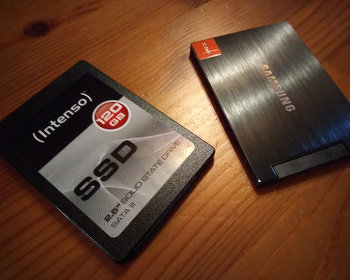Créer et restaurer une image complète à partir d’une clé USB.
J’ai récemment présenté comment Linux peut être installé sur une clé USB. Selon la manière dont Linux est utilisé, il est judicieux de sauvegarder régulièrement les données. Les clés USB en particulier ont tendance à ne pas être aussi sûres pour les données que les disques durs.
C’est pourquoi j’ai cherché un moyen de sauvegarder la clé USB dans son intégralité.
Créer une sauvegarde avec “USB Image Tool”
Le logiciel gratuit “USB Image Tool” permet de créer des images complètes de clés USB et de les réimporter également. Après le démarrage du logiciel, les clés connectées sont affichées. On y trouve également d’autres informations sur la clé ou des paramètres avancés. Mais nous n’avons pas besoin de ces derniers dans le cas standard.

Créer une image depuis une clé USB
Pour la sauvegarde, nous sélectionnons simplement la clé et cliquons sur Backup. Ensuite, nous définissons encore le chemin de sauvegarde.
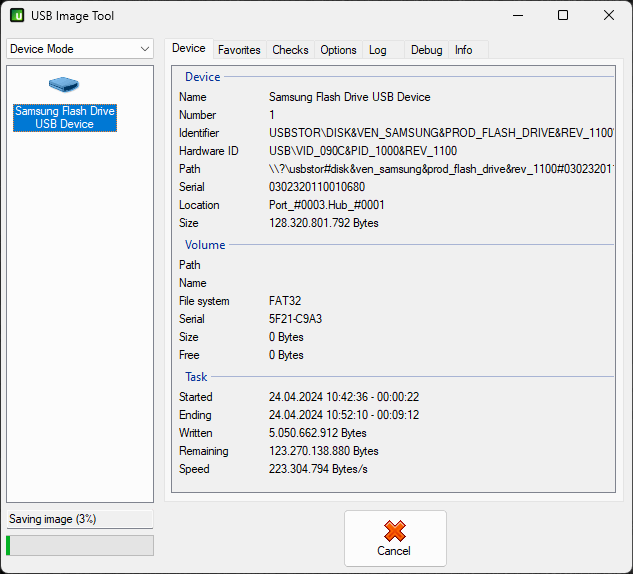
La sauvegarde est maintenant créée, ce qui prend un certain temps selon la taille et la vitesse. La taille de l’image correspond à celle de la clé USB, elle peut donc être relativement grande, car les “données vides” sont également copiées. Dans ce cas, il peut être utile de compresser l’image après sa création.

Effacer la clé
Pour notre test, nous allons maintenant effacer la clé USB. Les partitions sont supprimées et la clé est ensuite formatée.

Restauration de la clé USB
Voyons maintenant si la restauration est réussie. La procédure est la même, nous sélectionnons l’image et le lecteur et lançons le processus.
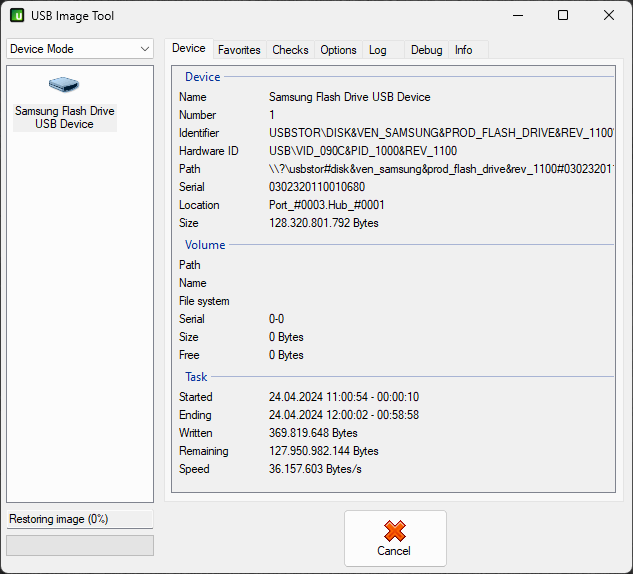
Lors de la première tentative, nous rencontrons une erreur. La restauration s’interrompt avec un message d’erreur. Dans mon cas, il était préférable d’utiliser le port USB directement sur la carte mère plutôt que sur la face avant du boîtier. Lors de la deuxième tentative, cela fonctionne. Mais de manière générale, il semble que ce ne soit pas une mauvaise idée et qu’il faille laisser faire les choses tranquillement.
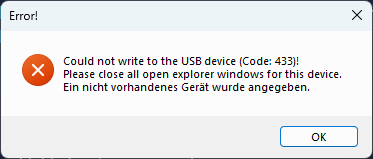
Test de la clé USB
La clé USB est créée et la gestion des disques affiche déjà à nouveau les partitions d’origine.
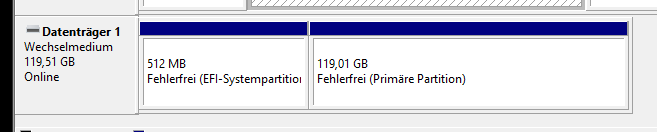
Il semble que cela ait fonctionné. Les données sont de nouveau sur la clé et le système Linux de la clé a pu être redémarré sans problème.

Sauvegarde et restauration de clés de tailles différentes
Comme l’image a une taille fixe, la restauration implique que la clé USB ait au moins la même taille. Lors de notre test, nous avons pu restaurer sans problème une petite clé USB sur une plus grande. Un coup d’œil dans la gestion des disques montre que la mémoire complète n’est pas utilisée. Cela peut toutefois être rapidement corrigé dans la gestion des disques.

Conclusion
L’outil fonctionne sans problème majeur. Il est recommandé de ne pas accéder à la clé pendant l’opération et de ne pas avoir l’explorateur ouvert non plus. Quant à savoir si l’on a besoin du logiciel, cela dépend toujours. Pour une simple clé de données, il suffit de copier les fichiers. Pour les clés USB, comme par exemple notre clé Linux, l’outil sauvegarde le système complet et les partitions.